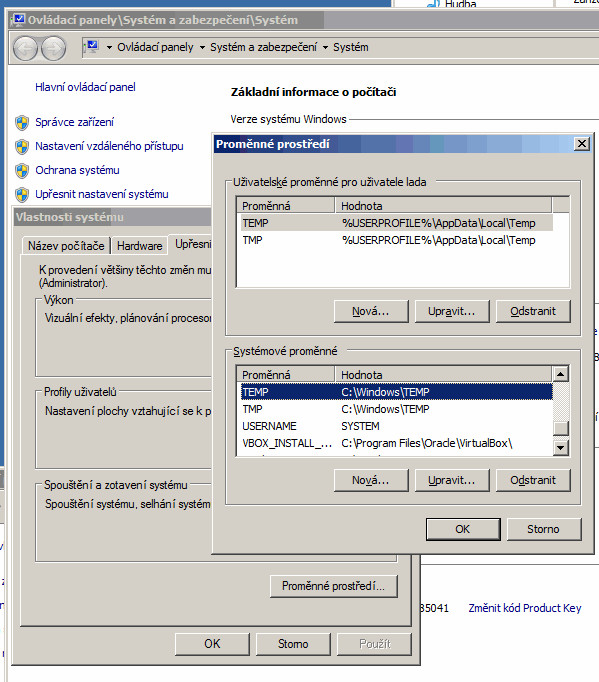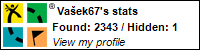Optimalizace Windows 7 pro SSD disk
Tak toto je už dávná minulost. Takhle jsem blbnul při zakoupení prvního SSDčka.
- Před instalací přepnout v biosu řadič do módu AHCI. AHCI je oproti IDE asi dvakrát výkonnější.
- Při instalaci (Win 7 a vyšší) vytvořte oddíl a formátujte disk přímo v instalátoru . Instalátor W7 SSD disk rozpozná a zajistí správné zarovnání.
- Přesunout složky mimo systémový disk Tímto krokem jsem takřka veškerý zápis přesměroval mimo ssd disk. Životnost disku se zvýšila na 100+ let. Je otázkou zda je to potřeba?
- Nabootovat z usb (dvd) např. pomocí WinToUSB a Windows 7 live cd from usb.iso vytvořit bootovací usb disk.
- Zkopírovat Users\profil, Users\Veřejné a ProgramData na plotnový disk Spustit příkazový řádek CMD jako správce.
- Zmazat adresáře Spustit příkazový řádek CMD jako správce.
- Vytvořit odkaz na adresáře Spustit příkazový řádek CMD jako správce.
- Změnit klíče v registrech Spusťte počítač v nouzovém režimu.
- Klikněte pravým tlačítkem myši na složku bez přípony .bak a pak klikněte na příkaz Přejmenovat. Zadejte text .ba a potom stiskněte klávesu ENTER.

- Klikněte pravým tlačítkem myši na složku .bak a pak klikněte na příkaz Přejmenovat. Odeberte příponu .bak z názvu složky a pak stiskněte klávesu ENTER.

- Klikněte pravým tlačítkem myši na složku .ba a pak klikněte na příkaz Přejmenovat. Změňte příponu na konci názvu složky z .ba na .bak a pak stiskněte klávesu ENTER.

- Neinstalovat žádné defragmentační programy Defragmentace v sedmičkách je defaultně vypnutá.
- Nechat volné místo na disku. Doporučuje se kolem 10-15% .Životnost disku pozitivně ovlivní, když na disku vždy zůstane nějaké volné místo. Disk pak není nucen zapisovat tak často do už částečně zaplněných bloků a logické obvody disku mají mnohem lepší možnost zápisy optimalizovat.
- Vypnout hibernaci Příkaz lze zadat v okně systémové konzoly CMD. Spustit jako správce
- Vypnout Supefetch a Prefetch Vypnutí se provede v registru
- NTFS Last Access Stamp vypnout.
- Nastavení umístění indexů
- Body obnovy
- Stránkovací soubor umístil na plotnový disk
- Systémovou složku Temp přesunout na jiný disk.
- Přesun Firefox cache na jiný disk
- Do adresního řádku napište about:config.
- vytvořit řetezec browser.cache.disk.parent_directory
- určit cestu např.E:\TEMP
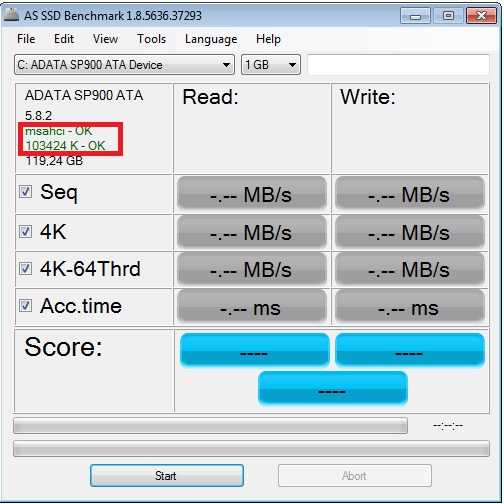
Zelené OK informuje o správném zarovnání.
Příkazem robocopy /parametry zdroj cíl zkopírovat adresáře.
robocopy /copyall /mir /xj E:\Users\profil D:\Users\profil
robocopy /copyall /mir /xj E:\Users\Veřejné D:\Users\Veřejné
robocopy /copyall /mir /xj E:\ProgramData D:\Users\ProgramData
Původní adresář Users\profil přejmenovat např. na Users\zaloha.
robocopy /copyall /mir /xj E:\Users\Veřejné D:\Users\Veřejné
robocopy /copyall /mir /xj E:\ProgramData D:\Users\ProgramData
Příkazem rmdir parametry cíl smazat adresáře.
rmdir /Q /S E:\Users\Veřejné
rmdir /Q /S E:\ProgramData
rmdir /Q /S E:\ProgramData
Příkazem mklink /parametry E:\Users\profil D:\Users\profil vytvořit odkaz.
mklink /J E:\Users\profil D:\Users\profil
mklink /J E:\Users\Veřejné D:\Users\Veřejné
mklink /J E:\ProgramData D:\ProgramData
Nabootovat z C:.
mklink /J E:\Users\Veřejné D:\Users\Veřejné
mklink /J E:\ProgramData D:\ProgramData
Pokud Windows nenajde profil nebo spustí dočasný profil zkusit toto:
Spusťte regedit a vyhledejte následující podklíč registru a klikněte na něj: HKEY_LOCAL_MACHINE\SOFTWARE\Microsoft\Windows NT\CurrentVersion\ProfileList
V navigačním podokně vyhledejte složku, jejíž název začíná řetězcem S-1-5 (klíč SID), za nímž následuje dlouhé číslo.
Pokud najdete dvě složky začínající řetězcem S-1-5, po němž následuje dlouhé číslo, a jedna z nich končí příponou .bak, je třeba složku .bak přejmenovat. Postupujte takto:
Změňte RefCount na 0 a State na 0.
Pokud tam je jen jeden klíč přepište ProfileImagePath . Pokud systém nenaběhne zkuste zopakovat krok 3. Pozor na správné zadání cesty.
Kontrola: "Start / Všechny programy / Příslušenství / Systémové nástroje / Defragmentace disku"
(CMD => právé tlačítko =>Spustit jako správce).
powercfg –h off
Po restartu PC zmizí soubor hiberfill.sys z kořenového adresáře disku.HKEY_LOCAL_MACHINE \ SYSTEM \ CurrentControlSet \ Control \ Session Manager \ Memory Management \ PrefetchParameters
pomocí hodnot EnableSuperfetch a EnablePrefetcher, které nastavíme na hodnotu 0.HKEY_LOCAL_MACHINE\ SYSTEM\ CurrentControlSet\ Control\ FileSystem
NtfsDisableLastAccessUpdate nastavit na 1"Start", do políčka vyhledávání napsat "index", vyberte "Možnosti indexování", "Upřesnit"
a zde je možné nastavit umístění indexů.Start / Ovládací panely / (Systém a zabezpečení) / Systém / Upřesnit nastavení systému / Ochrana systému
, zde vybrat disk, "Konfigurovat" a zvolit "Vypnuto",Start / Ovládací panely / (Systém a zabezpečení) / Systém / Upřesnit nastavení systému / Upřesnit"
zde zvolit "Nastavení" v části okna "Výkon", "Upřesnit" a kliknout na "Změnit" (v části okna Virtuální pamět).Start / Ovládací panely / (Systém a zabezpečení) / Systém / Upřesnit nastavení systému / Upřesnit"
, zvolit "Proměnné prostředí" a v "Systémových proměnných", popřípadě i uživatelských proměnných změnit proměnné TEMP a TMP (cestu do nového adresáře).